
ಕಂಪ್ಯೂಟರ್ನೊಂದಿಗೆ ಹೆಚ್ಚಿನ ಸಮಸ್ಯೆಗಳನ್ನು ಪರಿಹರಿಸಲು ವಿಂಡೋಸ್ ಅನ್ನು ಮರುಸ್ಥಾಪಿಸುವುದು ಸುಲಭ ಮತ್ತು ಅತಿದೊಡ್ಡ ಮಾರ್ಗವಾಗಿದೆ ಎಂದು ಅನೇಕರು ನಂಬುತ್ತಾರೆ. ಆದರೆ ಇದು ನಿಜವಾಗಿಯೂ? ನನ್ನ ಅಭಿಪ್ರಾಯದಲ್ಲಿ, ಚೇತರಿಕೆ ಚಿತ್ರದಿಂದ ವಿಂಡೋಸ್ನ ಸ್ವಯಂಚಾಲಿತ ಅನುಸ್ಥಾಪನೆಯ ಸಂದರ್ಭದಲ್ಲಿ, ಇದು ಹಸ್ತಚಾಲಿತ ಮೋಡ್ನಲ್ಲಿ ಸಮಸ್ಯೆಗಳನ್ನು ಪರಿಹರಿಸುವಲ್ಲಿ ಹೋಲಿಸಿದರೆ, ಸಾಧ್ಯವಾದರೆ, ಅದನ್ನು ತಪ್ಪಿಸಲು ಪ್ರಯತ್ನಿಸಿ.
ಏಕೆ ಕಿಟಕಿಗಳು ನಿಧಾನವಾಗಿ ಕೆಲಸ ಮಾಡಲು ಪ್ರಾರಂಭಿಸಿದವು
ಆಪರೇಟಿಂಗ್ ಸಿಸ್ಟಮ್ ಅನ್ನು ಜನರು ಮರುಸ್ಥಾಪಿಸುವ ಮುಖ್ಯ ಕಾರಣವೆಂದರೆ, ಆರಂಭಿಕ ಅನುಸ್ಥಾಪನೆಯ ನಂತರ ಸ್ವಲ್ಪ ಸಮಯದ ನಂತರ ವಿಂಡೋಸ್ ಅದರ ಕೆಲಸದಲ್ಲಿ ಕುಸಿತವಾಗಿದೆ. ಈ ವೇಗವರ್ಧನೆಯ ಕಾರಣಗಳು ಸಾಮಾನ್ಯ ಮತ್ತು ಸಾಮಾನ್ಯವಾಗಿದೆ:- ಆಟೋಲೋಡ್ನಲ್ಲಿನ ಕಾರ್ಯಕ್ರಮಗಳು - ಕಂಪ್ಯೂಟರ್ ಪರಿಶೀಲಿಸುವಾಗ, ಅದು "ಕೆಳಗಿಳಿಯುತ್ತದೆ" ಮತ್ತು ಯಾವ ಕಿಟಕಿಗಳನ್ನು ಸ್ಥಾಪಿಸಲಾಗಿದೆ, 90% ರಷ್ಟು ಪ್ರಕರಣಗಳು ಆಗಾಗ್ಗೆ ಗಮನಾರ್ಹ ಪ್ರಮಾಣದಲ್ಲಿರುತ್ತವೆ, ವಿಂಡೋಸ್ ಬೂಟ್ ಪ್ರಕ್ರಿಯೆಯನ್ನು ನಿಧಾನಗೊಳಿಸುವ ಅಗತ್ಯವಿರುವ ಅಗತ್ಯವಿರುವ ಕಾರ್ಯಕ್ರಮಗಳು ತುಂಬಿವೆ ಅನಗತ್ಯ ಮೂರು ವಿಂಡೋಸ್ ಐಕಾನ್ಗಳು (ಕೆಳಭಾಗದಲ್ಲಿ ಬಲಭಾಗದಲ್ಲಿ ಅಧಿಸೂಚನೆಗಳ ಪ್ರದೇಶ) ಮತ್ತು ಹಿನ್ನೆಲೆಯಲ್ಲಿ ಕೆಲಸ ಮಾಡುವ ಪ್ರೊಸೆಸರ್ ಸಮಯ, ಮೆಮೊರಿ ಮತ್ತು ಇಂಟರ್ನೆಟ್ ಚಾನಲ್ ಅನ್ನು ನಿಷ್ಪ್ರಯೋಜಕ ತಿನ್ನುತ್ತದೆ. ಇದರ ಜೊತೆಗೆ, ಕೆಲವು ಕಂಪ್ಯೂಟರ್ಗಳು ಮತ್ತು ಲ್ಯಾಪ್ಟಾಪ್ಗಳು ಈಗಾಗಲೇ ಪೂರ್ವ-ಸ್ಥಾಪನೆ ಮತ್ತು ಸಂಪೂರ್ಣವಾಗಿ ಅನುಪಯುಕ್ತ ಆಟೋಮೋಟಿವ್ ಸಾಫ್ಟ್ವೇರ್ ಅನ್ನು ಹೊಂದಿರುತ್ತವೆ.
- ಕಂಡಕ್ಟರ್, ಸೇವೆಗಳು ಮತ್ತು ಇತರ ವಿಸ್ತರಣೆ - ವಿಂಡೋಸ್ ಎಕ್ಸ್ಪ್ಲೋರರ್ನ ಸನ್ನಿವೇಶ ಮೆನುಗೆ ನಿಮ್ಮ ಶಾರ್ಟ್ಕಟ್ಗಳನ್ನು ಸೇರಿಸುವ ಅಪ್ಲಿಕೇಶನ್ಗಳು, ಬರೆಯಲ್ಪಟ್ಟ ಒಂದು ಬಾಗಿದ ಕೋಡ್ನ ಸಂದರ್ಭದಲ್ಲಿ, ಇಡೀ ಆಪರೇಟಿಂಗ್ ಸಿಸ್ಟಮ್ನ ವೇಗವನ್ನು ಪರಿಣಾಮ ಬೀರಬಹುದು. ಕೆಲವು ಇತರ ಕಾರ್ಯಕ್ರಮಗಳು ಸಿಸ್ಟಮ್ ಸೇವೆಗಳಾಗಿ ತಮ್ಮನ್ನು ತಾವು ಸ್ಥಾಪಿಸಬಲ್ಲವು, ಈ ರೀತಿಯಾಗಿ, ನೀವು ಅವುಗಳನ್ನು ಗಮನಿಸದೆ ಇರುವ ಸಂದರ್ಭಗಳಲ್ಲಿ - ಸಿಸ್ಟಮ್ ಟ್ರೇನಲ್ಲಿನ ಐಕಾನ್ಗಳ ರೂಪದಲ್ಲಿ ಕಿಟಕಿಗಳಿಲ್ಲ.
- ಬೃಹತ್ ಕಂಪ್ಯೂಟರ್ ರಕ್ಷಣೆ ಸಂಕೀರ್ಣಗಳು - ಕ್ಯಾಸ್ಪರ್ಸ್ಕಿ ಇಂಟರ್ನೆಟ್ ಸೆಕ್ಯುರಿಟಿ ಮುಂತಾದ ಎಲ್ಲಾ ಆಕ್ರಮಣಗಳಿಂದ ಕಂಪ್ಯೂಟರ್ ಅನ್ನು ರಕ್ಷಿಸಲು ವಿನ್ಯಾಸಗೊಳಿಸಲಾದ ವಿರೋಧಿ ವೈರಸ್ ಮತ್ತು ಇತರ ಸಾಫ್ಟ್ವೇರ್ಗಳ ಹೊಂದಿಸುತ್ತದೆ, ಅದರ ಸಂಪನ್ಮೂಲಗಳ ಬಳಕೆಯಿಂದ ಕಂಪ್ಯೂಟರ್ನ ಕೆಲಸದಲ್ಲಿ ಗಮನಾರ್ಹ ಕುಸಿತಕ್ಕೆ ಕಾರಣವಾಗಬಹುದು. ಇದಲ್ಲದೆ, ಆಗಾಗ್ಗೆ ಬಳಕೆದಾರ ದೋಷಗಳಲ್ಲಿ ಒಂದಾದ - ಕಂಪ್ಯೂಟರ್ನ ಕಾರ್ಯಕ್ಷಮತೆಯು ಯಾವುದೇ ಸಮಂಜಸವಾದ ಮಿತಿಗಳ ಕೆಳಗೆ ಬೀಳುತ್ತದೆ ಎಂಬ ಅಂಶಕ್ಕೆ ಎರಡು ಆಂಟಿವೈರಸ್ ಕಾರ್ಯಕ್ರಮಗಳ ಅನುಸ್ಥಾಪನೆಯು ಕಾರಣವಾಗಬಹುದು.
- ಕಂಪ್ಯೂಟರ್ ಸ್ವಚ್ಛಗೊಳಿಸುವ ಉಪಯುಕ್ತತೆಗಳು - ಒಂದು ರೀತಿಯ ವಿರೋಧಾಭಾಸ, ಆದರೆ ಕಂಪ್ಯೂಟರ್ ಅನ್ನು ವೇಗಗೊಳಿಸಲು ವಿನ್ಯಾಸಗೊಳಿಸಲಾದ ಉಪಯುಕ್ತತೆಗಳು, ಆಟೋಲೋಡ್ನಲ್ಲಿ ಮಾತನಾಡುತ್ತಾ ಅದನ್ನು ನಿಧಾನಗೊಳಿಸಬಹುದು. ಇದಲ್ಲದೆ, ಕಂಪ್ಯೂಟರ್ ಅನ್ನು ಸ್ವಚ್ಛಗೊಳಿಸುವ ಕೆಲವು "ಗಂಭೀರ" ಪಾವತಿಸಿದ ಉತ್ಪನ್ನಗಳು ಹೆಚ್ಚುವರಿ ಸಾಫ್ಟ್ವೇರ್ ಮತ್ತು ಸೇವೆಯನ್ನು ಸ್ಥಾಪಿಸಬಹುದು, ಹೆಚ್ಚಿನ ಮಟ್ಟದಲ್ಲಿ ಕಾರ್ಯಕ್ಷಮತೆಯನ್ನು ಬಾಧಿಸುತ್ತವೆ. ನನ್ನ ಸಲಹೆಯು ಸ್ವಚ್ಛಗೊಳಿಸುವ ಆಟೊಮೇಷನ್ಗಾಗಿ ಸಾಫ್ಟ್ವೇರ್ ಅನ್ನು ಸ್ಥಾಪಿಸಬೇಕಾಗಿಲ್ಲ ಮತ್ತು, ಚಾಲಕ ಅಪ್ಡೇಟ್ಗಳು, ಸಮಯದಿಂದ ಕಾಲಕಾಲಕ್ಕೆ ಮಾಡಲು ಉತ್ತಮವಾಗಿದೆ.
- ಬ್ರೌಸರ್ ಫಲಕಗಳು - ಅನೇಕ ಕಾರ್ಯಕ್ರಮಗಳನ್ನು ಸ್ಥಾಪಿಸುವಾಗ, ನೀವು yandex ಅಥವಾ mayl.ru ಅನ್ನು ಪ್ರಾರಂಭದ ಪುಟವಾಗಿ ಸ್ಥಾಪಿಸಲು ಆಮಂತ್ರಿಸಲಾಗಿದೆ, chook.com, ಗೂಗಲ್ ಅಥವಾ ಬಿಂಗ್ ಟೂಲ್ಬಾರ್ ಅನ್ನು ಪುಟ್ (ನೀವು ಕಂಟ್ರೋಲ್ ಪ್ಯಾನಲ್ನ "ಅನುಸ್ಥಾಪನೆ ಮತ್ತು ಅಳಿಸು ಪ್ರೋಗ್ರಾಂಗಳನ್ನು" ನೋಡಬಹುದಾಗಿದೆ ಮತ್ತು ಈ ಸ್ಥಾಪಿಸಿದ ಏನೆಂದು ನೋಡಿ). ಅನನುಭವಿ ಬಳಕೆದಾರರಲ್ಲಿ, ಎಲ್ಲಾ ಬ್ರೌಸರ್ಗಳಲ್ಲಿ ಈ ಉಪಕರಣಗಳು (ಫಲಕಗಳು) ಸಂಪೂರ್ಣ ಸೆಟ್ ಕಾಲಾನಂತರದಲ್ಲಿ ಸಂಗ್ರಹಗೊಳ್ಳುತ್ತದೆ. ಸಾಮಾನ್ಯ ಫಲಿತಾಂಶ - ಬ್ರೌಸರ್ ಕಡಿಮೆಯಾಗುತ್ತದೆ ಅಥವಾ ಎರಡು ನಿಮಿಷಗಳವರೆಗೆ ಚಲಿಸುತ್ತದೆ.
"ಬ್ರೇಕ್ಸ್" ವಿಂಡೋಗಳನ್ನು ತಡೆಯುವುದು ಹೇಗೆ
ಕಿಟಕಿಗಳಿಂದ ಕಂಪ್ಯೂಟರ್ಗೆ ದೀರ್ಘಕಾಲದವರೆಗೆ ಕೆಲಸ ಮಾಡಲು, ಸರಳ ನಿಯಮಗಳನ್ನು ಅನುಸರಿಸಲು ಸಾಕು ಮತ್ತು ಸಾಂದರ್ಭಿಕವಾಗಿ ಅಗತ್ಯವಾದ ರೋಗನಿರೋಧಕ ಕೆಲಸವನ್ನು ನಿರ್ವಹಿಸುವುದು ಸಾಕು.
- ನೀವು ನಿಜವಾಗಿಯೂ ಬಳಸುವ ಆ ಕಾರ್ಯಕ್ರಮಗಳನ್ನು ಮಾತ್ರ ಸ್ಥಾಪಿಸಿ. ಏನನ್ನಾದರೂ "ಪ್ರಯತ್ನಿಸಲು" ಹೊಂದಿಸಿದರೆ, ಅಳಿಸಲು ಮರೆಯಬೇಡಿ.
- ಅನುಸ್ಥಾಪನೆಯನ್ನು ಎಚ್ಚರಿಕೆಯಿಂದ ಮಾಡಿ, ಉದಾಹರಣೆಗೆ, ಅನುಸ್ಥಾಪನಾ ಪ್ರೊಗ್ರಾಮ್ ಚೆಕ್ ಮಾರ್ಕ್ ಅನ್ನು ಹೊಂದಿದ್ದರೆ "ಶಿಫಾರಸು ಮಾಡಿದ ನಿಯತಾಂಕಗಳನ್ನು ಬಳಸಿ", ನಂತರ "ಹಸ್ತಚಾಲಿತ ಅನುಸ್ಥಾಪನೆಯನ್ನು" ಪರಿಶೀಲಿಸಿ ಮತ್ತು ಸ್ವಯಂಚಾಲಿತ ಕ್ರಮದಲ್ಲಿ ಅದನ್ನು ಸ್ಥಾಪಿಸಲಾಗಿದೆ ಎಂಬುದನ್ನು ನೋಡಿ - ಒಂದು ಉತ್ತಮ ಅವಕಾಶದೊಂದಿಗೆ, ವಿಚಾರಣೆ ಅನಗತ್ಯ ಫಲಕಗಳು ಇರಬಹುದು ಕಾರ್ಯಕ್ರಮಗಳ ಆವೃತ್ತಿಗಳು, ಬ್ರೌಸರ್ನಲ್ಲಿ ಪ್ರಾರಂಭ ಪುಟವನ್ನು ಬದಲಾಯಿಸುವುದು.
- ವಿಂಡೋಸ್ ನಿಯಂತ್ರಣ ಫಲಕದ ಮೂಲಕ ಮಾತ್ರ ಕಾರ್ಯಕ್ರಮಗಳನ್ನು ಅಳಿಸಿ. ಪ್ರೋಗ್ರಾಂನೊಂದಿಗೆ ಸರಳವಾಗಿ ಫೋಲ್ಡರ್ ಅನ್ನು ಅಳಿಸಲಾಗುತ್ತಿದೆ, ನೀವು ಸಕ್ರಿಯ ಸೇವೆಗಳನ್ನು ಬಿಡಬಹುದು, ಈ ಪ್ರೋಗ್ರಾಂನಿಂದ ಸಿಸ್ಟಮ್ ರಿಜಿಸ್ಟ್ರಿ ಮತ್ತು ಇತರ "ಕಸದ" ನಮೂದುಗಳನ್ನು ಮಾಡಬಹುದು.
- ಕೆಲವೊಮ್ಮೆ ರಿಜಿಸ್ಟ್ರಿ ಅಥವಾ ತಾತ್ಕಾಲಿಕ ಫೈಲ್ಗಳಲ್ಲಿ ಕಂಪ್ಯೂಟರ್ ಅನ್ನು ಸ್ವಚ್ಛಗೊಳಿಸಲು CCleaner ನಂತಹ ಉಚಿತ ಉಪಯುಕ್ತತೆಗಳನ್ನು ಬಳಸುತ್ತದೆ. ಆದಾಗ್ಯೂ, ಈ ಉಪಕರಣಗಳನ್ನು ಸ್ವಯಂಚಾಲಿತ ಕಾರ್ಯಾಚರಣೆಯಲ್ಲಿ ಮತ್ತು ಆರಂಭಿಕ ವಿಂಡೋಗಳಲ್ಲಿ ಸ್ವಯಂಚಾಲಿತ ಉಡಾವಣೆಗೆ ಇರಿಸಬೇಡಿ.
- ಬ್ರೌಸರ್ ಅನುಸರಿಸಿ - ಕನಿಷ್ಠ ಪ್ರಮಾಣದ ವಿಸ್ತರಣೆಗಳು ಮತ್ತು ಪ್ಲಗ್ಇನ್ಗಳನ್ನು ಬಳಸಿ, ಬಳಸದ ಫಲಕಗಳನ್ನು ತೆಗೆದುಹಾಕಿ.
- ವಿರೋಧಿ ವೈರಸ್ ರಕ್ಷಣೆಗಾಗಿ ಬೃಹತ್ ಸಂಕೀರ್ಣಗಳನ್ನು ಸ್ಥಾಪಿಸಬೇಡಿ. ಸರಳ ಆಂಟಿವೈರಸ್ ಸಾಕಷ್ಟು ಸಾಕು. ಮತ್ತು ವಿಂಡೋಸ್ 8 ನ ಕಾನೂನುಬದ್ಧ ಪ್ರತಿಯನ್ನು ಹೊಂದಿರುವ ಹೆಚ್ಚಿನ ಬಳಕೆದಾರರು ಅದನ್ನು ಮಾಡಬಾರದು.
- ಆಟೋಲೋಡ್ನಲ್ಲಿನ ಪ್ರೋಗ್ರಾಂ ಮ್ಯಾನೇಜರ್ ಅನ್ನು ಬಳಸಿ (ವಿಂಡೋಸ್ 8 ನಲ್ಲಿ ಕಾರ್ಯ ನಿರ್ವಾಹಕದಲ್ಲಿ ನಿರ್ಮಿಸಲಾಗಿದೆ, ನೀವು ಆಟೋಲೋಡ್ನಿಂದ ಅನಗತ್ಯವಾಗಿ ತೆಗೆದುಹಾಕಲು ವಿಂಡೋಸ್ನ ಹಿಂದಿನ ಆವೃತ್ತಿಯಲ್ಲಿ Cleaner ಅನ್ನು ಬಳಸಬಹುದು).
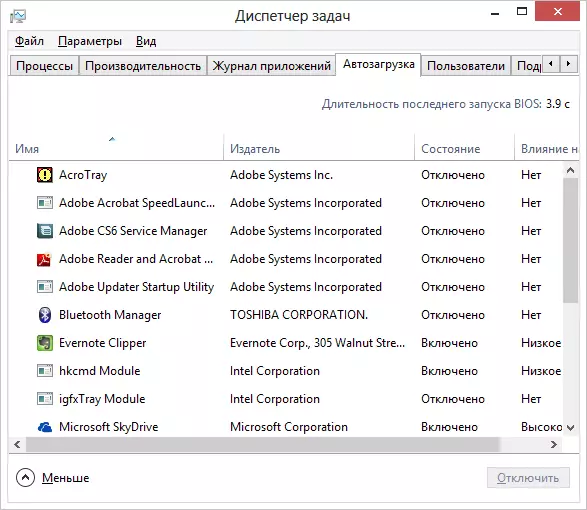
ನೀವು ವಿಂಡೋಸ್ ಅನ್ನು ಮರುಸ್ಥಾಪಿಸಲು ಅಗತ್ಯವಿರುವಾಗ
ನೀವು ಸಾಕಷ್ಟು ಅಚ್ಚುಕಟ್ಟಾಗಿ ಬಳಕೆದಾರರಾಗಿದ್ದರೆ, ವಿಂಡೋಸ್ ನಿಯಮಿತ ಮರುಸ್ಥಾಪನೆಗೆ ಅಗತ್ಯವಿಲ್ಲ. ನಾನು ಬಲವಾಗಿ ಶಿಫಾರಸು ಮಾಡಿದಾಗ ಮಾತ್ರ ಪ್ರಕರಣ: ವಿಂಡೋಸ್ ಅಪ್ಡೇಟ್. ಅಂದರೆ, ನೀವು ವಿಂಡೋಸ್ 8 ನಲ್ಲಿ ವಿಂಡೋಸ್ 7 ನೊಂದಿಗೆ ಹೋಗಲು ನಿರ್ಧರಿಸಿದರೆ, ಸಿಸ್ಟಮ್ ಅಪ್ಡೇಟ್ ಕೆಟ್ಟ ಪರಿಹಾರವಾಗಿದೆ, ಮತ್ತು ಅದರ ಪೂರ್ಣ ಮರುಸ್ಥಾಪನೆ ಒಳ್ಳೆಯದು.ಆಪರೇಟಿಂಗ್ ಸಿಸ್ಟಮ್ ಅನ್ನು ಮರುಸ್ಥಾಪಿಸಲು ಮತ್ತೊಂದು ಬೃಹತ್ ಕಾರಣವೆಂದರೆ ಅಸ್ಪಷ್ಟ ವೈಫಲ್ಯಗಳು ಮತ್ತು "ಬ್ರೇಕ್ಗಳು", ಅದನ್ನು ಸ್ಥಳೀಕರಿಸಲಾಗುವುದಿಲ್ಲ ಮತ್ತು ಅದಕ್ಕೆ ಅನುಗುಣವಾಗಿ, ಅವುಗಳನ್ನು ತೊಡೆದುಹಾಕಲು ಸಾಧ್ಯವಾಗುವುದಿಲ್ಲ. ಈ ಸಂದರ್ಭದಲ್ಲಿ, ಕೆಲವೊಮ್ಮೆ, ನೀವು ಕಿಟಕಿಗಳನ್ನು ಮರುಸ್ಥಾಪಿಸಲು ಮಾತ್ರ ಉಳಿದಿರಬೇಕು. ಹೆಚ್ಚುವರಿಯಾಗಿ, ಕೆಲವು ದುರುದ್ದೇಶಪೂರಿತ ಕಾರ್ಯಕ್ರಮಗಳ ಸಂದರ್ಭದಲ್ಲಿ, ವಿಂಡೋಸ್ ಅನ್ನು ಮರುಸ್ಥಾಪಿಸುವುದು (ಬಳಕೆದಾರ ಡೇಟಾವನ್ನು ಉಳಿಸಲು ಕಷ್ಟಪಟ್ಟು ಕೆಲಸ ಮಾಡುವ ಅಗತ್ಯವಿಲ್ಲದಿದ್ದರೆ) - ವೈರಸ್ಗಳು, ಟ್ರೋಜನ್ಗಳು ಮತ್ತು ಅವರ ಹುಡುಕಾಟ ಮತ್ತು ಅಳಿಸುವಿಕೆಗಿಂತ ಇತರ ವಸ್ತುಗಳನ್ನು ತೊಡೆದುಹಾಕಲು ವೇಗವಾದ ಮಾರ್ಗ.
ಅದೇ ಸಂದರ್ಭಗಳಲ್ಲಿ, ಕಂಪ್ಯೂಟರ್ ಉತ್ತಮವಾಗಿ ಕಾರ್ಯನಿರ್ವಹಿಸಿದಾಗ, ಮೂರು ವರ್ಷಗಳ ಹಿಂದೆ ವಿಂಡೋಸ್ ಅನ್ನು ಅಳವಡಿಸಲಿ, ವ್ಯವಸ್ಥೆಯನ್ನು ಮರುಸ್ಥಾಪಿಸಬೇಕಾಗಿಲ್ಲ. ಎಲ್ಲವೂ ಚೆನ್ನಾಗಿ ಕೆಲಸ ಮಾಡುತ್ತವೆ? "ಆದ್ದರಿಂದ ನೀವು ಇಂಟರ್ನೆಟ್ನಲ್ಲಿ ಬರುವ ಎಲ್ಲವನ್ನೂ ಸ್ಥಾಪಿಸಲು ಪ್ರಯತ್ನಿಸದ ಒಳ್ಳೆಯ ಮತ್ತು ಗಮನ ಬಳಕೆದಾರ."
ವಿಂಡೋಸ್ ಅನ್ನು ತ್ವರಿತವಾಗಿ ಮರುಸ್ಥಾಪಿಸುವುದು ಹೇಗೆ
ವಿಂಡೋಸ್ ಆಪರೇಟಿಂಗ್ ಸಿಸ್ಟಮ್ ಅನ್ನು ಸ್ಥಾಪಿಸಲು ಮತ್ತು ಮರುಸ್ಥಾಪಿಸಲು ಹಲವಾರು ಮಾರ್ಗಗಳಿವೆ, ಆಧುನಿಕ ಕಂಪ್ಯೂಟರ್ಗಳು ಮತ್ತು ಲ್ಯಾಪ್ಟಾಪ್ಗಳಲ್ಲಿ ಕಂಪ್ಯೂಟರ್ ಅನ್ನು ಫ್ಯಾಕ್ಟರಿ ಸೆಟ್ಟಿಂಗ್ಗಳಿಗೆ ಮರುಹೊಂದಿಸಿ ಅಥವಾ ಯಾವುದೇ ಸಮಯದಲ್ಲಿ ರಚಿಸಬಹುದಾದ ಚಿತ್ರದಿಂದ ಕಂಪ್ಯೂಟರ್ ಅನ್ನು ಮರುಹೊಂದಿಸುವ ಮೂಲಕ ಈ ಪ್ರಕ್ರಿಯೆಯನ್ನು ವೇಗಗೊಳಿಸಲು ಸಾಧ್ಯವಿದೆ . ನೀವು ಪುಟದಿಂದ ಈ ವಿಷಯದ ಎಲ್ಲಾ ವಸ್ತುಗಳೊಂದಿಗೆ ನಿಮ್ಮನ್ನು ಪರಿಚಯಿಸಬಹುದು https://remontka.pro/windows-page/.
